Windows için Office 2016'da kullanılabilir grafik türleri
Excel çalışma sayfasında bir grafik, bir Word belgesi veya bir PowerPoint sunusu oluşturduğunuzda, pek çok seçeneğiniz vardır. İster verileriniz için önerilen bir grafiği ister tüm grafikler listesinden seçtiğiniz bir grafiği kullanın, her grafik türü hakkında biraz bilgi sahibi olmanız yararlıdır.
Grafik oluşturmaya başlamanız mı gerekiyor?
Zaten bir grafiğiniz varsa ve yalnızca türünü değiştirmek istiyorsanız:
-
Grafiği seçin, Tasarım sekmesine tıklayın ve Grafik Türünü Değiştir’e tıklayın.
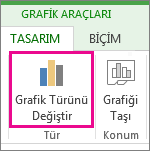
-
Grafik Türünü Değiştir kutusunda yeni bir grafik türü seçin.
Hakkında daha fazla bilgi edinmek için bir grafik türüne tıklayın
Grafik oluşturmaya başlama
Sütun grafikler
Çalışma sayfasında yalnızca sütunlar veya satırlar halinde yerleştirilmiş veriler bir sütun grafikte çizilebilir. Bir sütun grafik, bu grafikte gösterildiği gibi tipik olarak yatay eksen (kategori ekseni) boyunca kategorileri ve dikey eksen (değer ekseni) boyunca değerleri görüntüler:
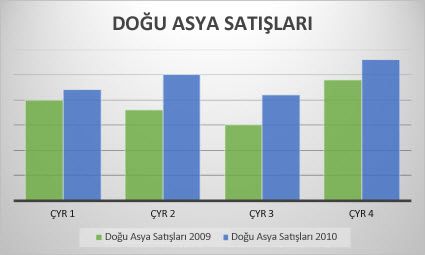
Sütun grafik türleri
-
Kümelenmiş sütun ve 3B kümelenmiş sütun
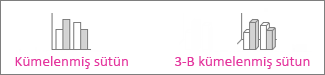
Kümelenmiş sütun grafik 2B sütunlarda değerleri gösterir. 3-B kümelenmiş sütun grafikse sütunları 3-B biçiminde görüntüler, ancak üçüncü bir değer ekseni (derinlik ekseni) kullanmaz. Aşağıdakileri temsil eden kategorileriniz olduğunda bu grafiği kullanın:
-
Değer aralıkları (örneğin, öğe sayıları).
-
Belirli ölçek düzenlemeleri (örneğin, Kesinlikle katılıyor, Katılıyor, Tarafsız, Katılmıyor, Kesinlikle katılmıyor gibi girişler içeren Likert ölçeği gibi).
-
Belirli bir düzende olmayan adlar (örneğin, öğe adları, coğrafi adlar veya kişi adları).
-
-
Yığılmış sütun ve 3B yığılmış sütun Yığılmış sütun grafik değerleri 2B yığılmış sütunlar halinde gösterir. 3B yığılmış sütun grafik yığılmış sütunları 3B biçiminde gösterir, ancak derinlik ekseni kullanmaz. Birden fazla veri serisi varsa ve toplamı vurgulamak istediğinizde bu grafiği kullanın.
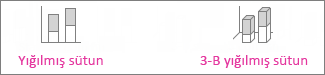
-
%100 yığılmış sütun ve 3B %100 yığılmış sütun %100 yığılmış sütun grafik, değerleri %100'ü temsil edecek şekilde yığılmış 2B sütunlar halinde gösterir. 3B %100 yığılmış sütun grafik, sütunları 3B biçiminde gösterir, ancak derinlik ekseni kullanmaz. İki veya daha fazla veri seriniz varsa ve bütüne katkıları vurgulamak isterseniz, özellikle de toplam her kategori için aynıysa bu grafiği kullanın.
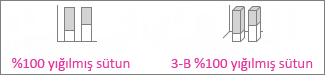
-
3B sütun 3B sütun grafikler değiştirebileceğiniz üç eksen (bir yatay eksen, bir dikey eksen ve bir derinlik ekseni) kullanır ve yatay ve derinlik eksenleri boyunca veri noktaları karşılaştırır. Her iki kategori ve veri serisinde verileri karşılaştırmak istediğinizde bu grafiği kullanın.

Çizgi grafikler
Çalışma sayfasında yalnızca sütunlar veya satırlar halinde yerleştirilmiş veriler çizgi grafikte çizilebilir. Bir çizgi grafikte, kategori verileri yatay eksen boyunca eşit şekilde ve tüm değer verileri dikey eksen boyunca eşit şekilde dağıtılır. Satır grafikler eşit ölçekli bir eksen üzerinde zaman içindeki sürekli verileri gösterebilir, bu nedenle de verilerdeki eğilimleri ay, üç ay veya mali yıl gibi eşit aralıklar halinde göstermek için idealdir.
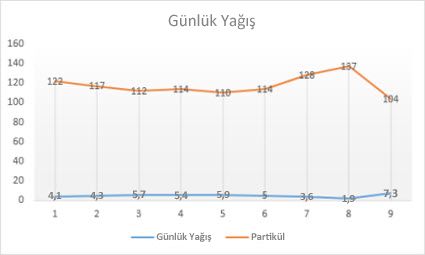
Çizgi grafik türleri
-
Çizgi ve işaretli çizgi Ayrı veri değerlerini belirtmek üzere işaretlerle birlikte ve işaretsiz olarak gösterilebilen çizgi grafikler, özellikle pek çok veri noktanız varsa ve bunların gösterilme sırası önemliyse, zaman içindeki eğilimleri veya eşit aralıklı kategorileri gösterebilir. Birçok kategori varsa veya değerler yaklaşık değerlerse, işaretsiz bir çizgi grafik kullanın.

-
Yığılmış çizgi ve işaretli yığılmış çizgi Ayrı veri değerlerini belirtmek üzere işaretli veya işaretsiz olarak gösterilebilen yığılmış çizgi grafikler, zaman içinde her değerin katkısının eğilimini veya eşit aralıklı kategorileri gösterebilir.

-
%100 yığılmış çizgi ve işaretli %100 yığılmış çizgi Ayrı veri değerlerini belirtmek üzere işaretli veya işaretsiz olarak gösterilebilen %100 yığılmış çizgi grafikler, zaman içinde her değerin katkı yüzdesi eğilimini veya eşit aralıklı kategorileri gösterebilir. Birçok kategori varsa veya değerler yaklaşık değerlerse, işaretsiz bir %100 yığılmış çizgi grafik kullanın.
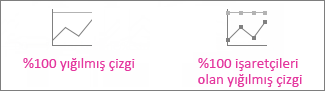
-
3B çizgi 3B çizgi grafikler her veri satır veya sütununu 3B şerit olarak gösterir. 3B çizgi grafikte yatay, dikey ve derinlik eksenleri vardır ve bunları değiştirebilirsiniz.

NOTLAR :
-
Çizgi grafikler en çok, grafiğinizde birden fazla veri serisi olduğunda işe yarar; yalnızca bir veri seriniz varsa, bunun yerinedağılım grafiği kullanmayı düşünebilirsiniz.
-
Yığılmış çizgi grafikler verileri toplar ve istediğiniz sonuç bu olmayabilir. Çizgilerin yığılmış olduğunu görmek kolay olmayabilir ve dolayısıyla bunun yerine farklı bir çizgi grafik türü veya yığılmış alan grafiği kullanmayı düşünebilirsiniz.
-
Pasta ve halka grafikler
Çalışma sayfasında bir sütun veya satır halinde yerleştirilmiş veriler pasta grafikte çizilebilir. Pasta grafikler, bir veri serisi öğelerinin boyutunu tüm öğelerin toplamına orantılı olarak gösterir. Bir pasta grafikteki veri noktaları tüm pastanın yüzdesi olarak gösterilir.
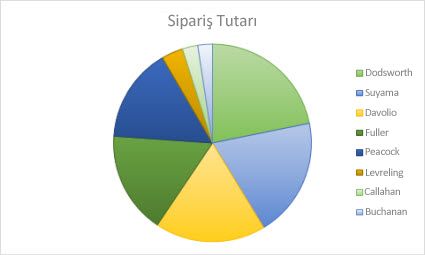
Aşağıdaki koşullarda pasta grafik kullanmayı tercih edebilirsiniz:
-
Yalnızca bir veri seriniz var.
-
Verilerinizdeki değerlerinin hiçbiri negatif değil.
-
Verilerinizdeki değerlerin hemen hiçbiri sıfır değeri değil.
-
Her biri pastanın parçalarını temsil eden en fazla yedi kategoriniz var.
Pasta grafik türleri
-
Pasta ve 3B pasta Pasta grafikler her değerin toplama katkısını 2B veya 3B biçiminde gösterir. Pasta grafiğin dilimlerini vurgulamak için bu dilimleri el ile dışarı çekebilirsiniz.
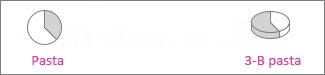
-
Yuvarlak pasta ve çubuk pasta Yuvarlak pasta ve çubuk pasta grafikler, pasta grafikleri ikincil bir pastaya veya yığılmış çubuk grafiğe çekilen daha küçük değerlerle gösterir ve bu ayırt edilmelerini kolaylaştırır.
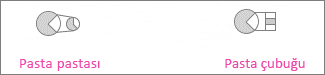
Halka grafikler
Çalışma sayfasında yalnızca sütunlar veya satırlar halinde yerleştirilmiş veriler halka grafikte çizilebilir. Pasta grafik gibi, halka grafik de parçaların bütünle olan ilişkisini gösterir, ancak halka grafik birden çok veri serisi içerir.
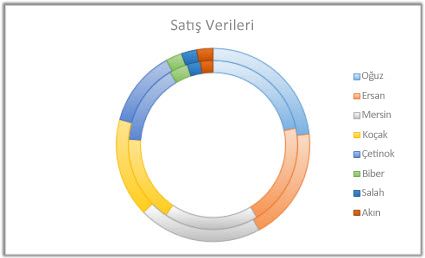
Halka grafik türleri
-
Halka Halka grafikler verileri halkalar halinde gösterir ve her halka bir veri serisini temsil eder. Veri etiketlerinde yüzdeler gösteriliyorsa, her halka toplam %100'e eşittir.
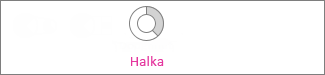
NOT : Halka grafikleri okumak kolay değildir. Bunun yerine yığılmış sütun grafik veya yığılmış çubuk grafik kullanabilirsiniz.
Çubuk grafikler
Çalışma sayfasında yalnızca sütunlar veya satırlar halinde yerleştirilmiş veriler çubuk grafikte çizilebilir. Çubuk grafikler, ayrı öğeler arasındaki karşılaştırmaları gösterir. Çubuk grafikte kategoriler tipik olarak dikey eksende, değerler yatay eksende yerleştirilmiştir.
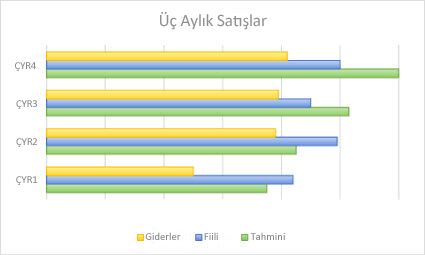
Aşağıdaki durumlarda çubuk grafik kullanmayı düşünebilirsiniz:
-
Eksen etiketleri uzun.
-
Gösterilen değerler süre değerleri.
Çubuk grafik türleri
-
Kümelenmiş Çubuk ve 3B Kümelenmiş Çubuk Kümelenmiş çubuk grafik, 2B biçiminde çubuklar gösterir. 3B kümelenmiş çubuk grafik 3B biçiminde çubuklar gösterir; derinlik ekseni kullanmaz.
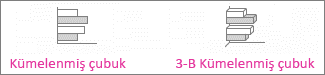
-
Yığılmış çubuk ve 3B yığılmış çubuk Yığılmış çubuk grafikler tek öğelerin bütünle ilişkisini 2B çubuklar halinde gösterir. 3B yığılmış çubuk grafik 3B biçiminde çubuklar gösterir; derinlik ekseni kullanmaz.

-
%100 yığılmış çubuk ve 3B %100 yığılmış çubuk %100 yığılmış çubuk her değerin kategorilerdeki bir toplama katkı yüzdesini karşılaştıran 2B çubuklar gösterir. 3B %100 yığılmış çubuk grafik 3B biçiminde çubuklar gösterir; derinlik ekseni kullanmaz.

Alan grafikleri
Çalışma sayfasında yalnızca sütunlar veya satırlar halinde yerleştirilmiş veriler alan grafiğinde çizilebilir. Alan grafikleri zaman içindeki değişikliği çizmek ve bir eğilimdeki toplam değere dikkat çekmek için kullanılabilir. Bir alan grafiği, çizili değerlerin toplamını görüntüleyerek, parçaların bütünle ilişkisini de gösterir.
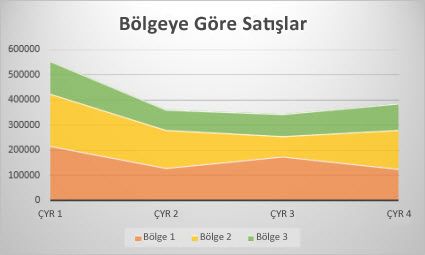
Alan grafiği türleri
-
Alan ve 3B alan 2-B veya 3-B biçiminde gösterilen alan grafikleri zaman içinde değerlerin eğilimini veya diğer kategori verilerini gösterir. 3-B alan grafikler, değiştirebileceğiniz üç eksen (yatay, dikey ve derinlik) kullanır. Kural olarak, bir serideki veriler başka bir serideki verilerin arkasına gizlenebileceğinden, yığılmış olmayan alan grafiği yerine çizgi grafik kullanmayı düşünmelisiniz.
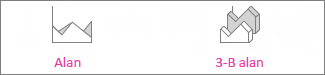
-
Yığılmış alan ve 3B yığılmış alan Yığılmış alan grafikleri zaman içinde her değerin katkı eğilimini veya diğer kategori verilerini 2B biçiminde gösterir. 3B yığılmış alan grafiği de aynı şeyi yapar, ancak derinlik ekseni kullanmadan alanları 3B biçiminde gösterir.
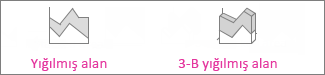
-
%100 yığılmış alan ve 3B %100 yığılmış alan %100 yığılmış alan grafikleri zaman içinde her değerin katkı yüzdesini veya diğer kategori verilerini gösterir. 3B %100 yığılmış alan grafiği de aynı şeyi yapar, ancak derinlik ekseni kullanmadan alanları 3B biçiminde gösterir.

XY (dağılım) ve kabarcık grafikleri
Çalışma sayfasında sütunlar ve satırlar halinde yerleştirilmiş veriler xy (dağılım) grafiğinde çizilebilir. X değerlerini bir satır veya sütuna yerleştirin ve ilgili y değerlerini bitişik satır veya sütunlara girin.
Bir dağılım grafiğinde iki değer ekseni vardır: bir yatay (x) ve bir dikey (y) değer ekseni. X ve y değerlerini tek veri noktaları halinde birleştirir ve bunları düzensiz aralıklar veya kümeler halinde gösterir. Dağılım grafikleri tipik olarak bilimsel, istatistiksel ve mühendislik verileri gibi sayı değerlerini göstermek ve karşılaştırmak için kullanılır.
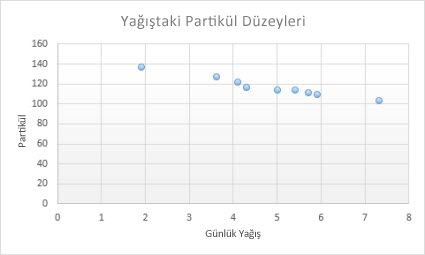
Aşağıdaki durumlarda dağılım grafiği kullanmayı düşünebilirsiniz:
-
Yatay eksenin ölçeğini değiştirmek istiyorsunuz.
-
Bu ekseni logaritmik ölçekli yapmak istiyorsunuz.
-
Yatay eksen değerleri eşit aralıklı değil.
-
Yatay eksen üzerinde pek çok veri noktası var.
-
Bir dağılım grafiğinin bağımsız eksen ölçeklerini, değer kümesi çiftleri veya grupları içeren verilerle ilgili daha fazla bilgi verecek şekilde ayarlamak istiyorsunuz.
-
Veri noktaları arasındaki farklar yerine büyük veri kümeleri arasındaki farkları göstermek istiyorsunuz.
-
Birçok veri noktasını zamandan bağımsız olarak karşılaştırmak istiyorsunuz; bir dağılım grafiğine ne kadar çok veri eklerseniz, o kadar iyi karşılaştırmalar yapabilirsiniz.
Dağılım grafiği türleri
-
Dağılım Bu grafik, değer çiftlerini karşılaştırmak için bağlantı çizgileri olmadan veri noktalarını gösterir.

-
Düz çizgili ve işaretli dağılım ve düz çizgili dağılım Bu grafik veri noktalarını bağlayan düz bir eğri gösterir. Düz çizgiler işaretli veya işaretsiz olarak gösterilebilir. Çok sayıda veri noktası varsa işaretsiz düz çizgi kullanın.

-
Düz çizgileri ve işaretleri olan dağılım vedüz çizgilerle dağılım Bu grafik, veri noktaları arasında düz bağlantı çizgileri gösterir. Düz çizgiler işaretli veya işaretsiz olarak gösterilebilir.

Kabarcık grafikleri
Dağılım grafiğine çok benzeyen kabarcık grafiği, veri serisindeki veri noktalarını temsilen gösterdiği balonların boyutunu belirtmek üzere üçüncü bir sütun ekler.
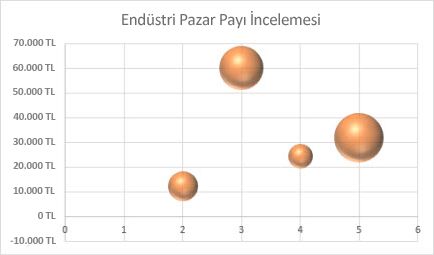
Kabarcık grafik türü
-
Kabarcık veya 3B efektli kabarcık Bu kabarcık grafiklerinin her ikisi de 2B veya 3B biçiminde kabarcıklar göstererek (derinlik eksini kullanmadan), iki yerine üç değer kümesini karşılaştırır. Üçüncü değer Kabarcık işaretinin boyutunu belirtir.
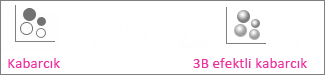
Hisse senedi grafikleri
Çalışma sayfasında sütunlar veya satırlar halinde belirli bir düzende yerleştirilmiş veriler hisse senedi grafiğinde gösterilebilir. Adından da anlaşılabileceği gibi hisse senedi grafikleri, hisse senedi fiyatlarındaki dalgalanmaları gösterebilir. Bununla birlikte, bu grafik aynı zamanda günlük yağış miktarı veya yıllık hava sıcaklıkları gibi başka verilerdeki dalgalanmaları da gösterebilir. Hisse senedi grafiği oluşturmak için verilerinizi doğru sırayla düzenlediğinizden emin olun.
Örneğin, basit bir en yüksek-en düşük-kapanış hisse senedi grafiği oluşturmak için, verilerinizi En Yüksek, En Düşük ve Kapanış'ın bu sırayla sütun başlıkları olarak girilmiş olduğu şekilde yerleştirin.
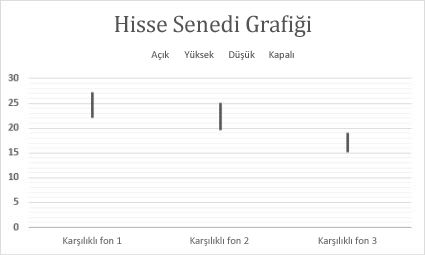
Hisse senedi grafiği türleri
-
En yüksek-en düşük-kapanış Bu hisse senedi grafiği şu sırayla üç değer serisi kullanır: en yüksek, en düşük ve kapanış.

-
Açılış-en yüksek-en düşük-kapanış Bu hisse senedi grafiği şu sırayla dört değer serisi kullanır: açılış, en yüksek, en düşük ve kapanış.

-
İşlem hacmi-en yüksek-en düşük-kapanış Bu hisse senedi grafiği dört değer serisini şu sırayla kullanır: işlem hacmi, en yüksek, en düşük ve kapanış. İşlem hacmini iki değer eksenini kullanarak ölçer: işlem hacmini ölçen sütunlar için bir eksen ve hisse senedi fiyatları için diğer eksen.

-
İşlem hacmi-açılış-en yüksek-en düşük-kapanış Bu hisse senedi grafiği beş değer serisini şu sırayla kullanır: işlem hacmi, açılış, en yüksek, en düşük ve kapanış.

Yüzey grafikleri
Çalışma sayfasında sütunlar veya satırlar halinde yerleştirilmiş veriler yüzey grafiğinde çizilebilir. Bu grafik, iki veri kümesi arasında en uygun bileşimleri bulmak istediğinizde kullanışlıdır. Topografik bir haritada olduğu gibi, renkler ve desenler aynı değer aralığındaki alanları gösterir. Hem kategoriler hem de veri serileri sayısal değerler olduğunda yüzey grafiği oluşturabilirsiniz.
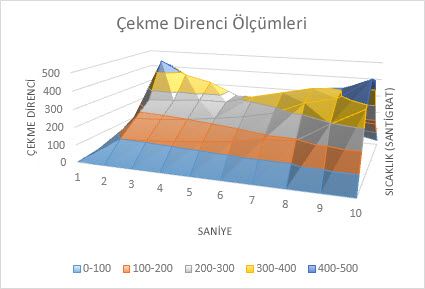
Yüzey grafiği türleri
-
3B yüzey Bu grafikte verilerin 3B görünümü gösterilir ve bu, bir 3B sütun grafiğin üzerine gerilmiş bir esnek tabaka gibi düşünülebilir. Normalde, başka türlü görülmesi zor olacak kadar büyük miktarda veriler arasındaki ilişkileri göstermek için kullanılır. Yüzey grafiğindeki renk bantları veri serisini temsil etmez, değerleri arasındaki farkı gösterir.
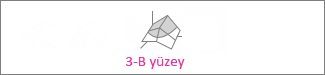
-
Tel çerçeve 3B yüzey Yüzeyde renksiz olarak gösterilen 3B yüzey grafiğine tel çerçeve 3B yüzey grafiği denir. Bu grafik yalnızca çizgileri gösterir. Tel çerçeve 3B yüzey grafiğinin okunması kolay değildir, ancak büyük veri kümelerini 3B yüzey grafiğine göre çok daha hızlı çizebilir.

-
Kontur Kontur grafikleri yukarıdan bakılan yüzey grafikleridir ve 2B topografya haritalarına benzer. Kontur grafiklerinde, renk şeritleri belirli değer aralıklarını temsil eder. Kontur grafiklerindeki çizgiler eşit değere sahip ara değer noktalarını birbirine bağlar.

-
Tel çerçeve kontur Tel çerçeve kontur grafikleri de yukarıdan bakılan yüzey grafikleridir. Yüzeyde renk şeritleri olmadan, tel çerçeve grafik yalnızca çizgileri gösterir. Tel çerçeve kontur grafiklerin okunması kolay değildir. Bunun yerine bir 3B yüzey grafiği kullanmayı tercih edebilirsiniz.

Radar grafikler
Çalışma sayfasında yalnızca sütunlar veya satırlar halinde yerleştirilmiş veriler radar grafikte çizilebilir. Radar grafikler birçok veri serisinin toplam değerlerini karşılaştırır.
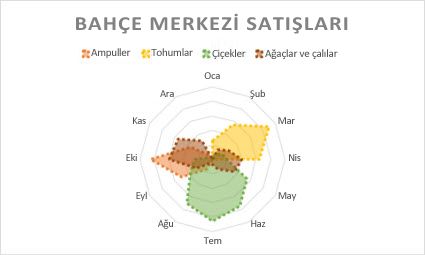
Radar grafik türü
-
Radar ve işaretli radar Ayrı veri noktaları için işaretli veya işaretsiz olarak, radar grafikler bir merkez noktaya göre değerlerdeki değişiklikleri gösterir.

-
Doldurulmuş radar Doldurulmuş radar grafik türünde, veri serisinin kapladığı alan bir renkle doldurulur.

Ağaç haritası grafiği
Ağaç haritası grafiği, verilerinizin hiyerarşik görünümünü sunar ve farklı kategori düzeylerini karşılaştırmak için kolay bir yol sağlar. Ağaç haritası grafiği kategorileri rengine ve yakınlığına göre görüntüler. Böylece başka grafik türlerinde zor olabilecek çok miktarda veriyi kolayca görüntüleyebilir. Hiyerarşik yapı içinde boş hücreler bulunduğunda Ağaç haritası grafiği çizilebilir ve bu grafikler hiyerarşi içindeki oranları karşılaştırmak için uygundur.
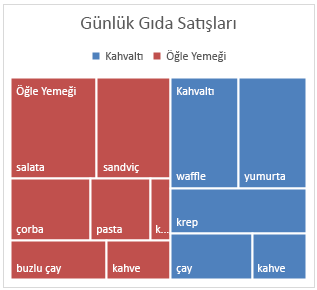
Ağaç haritası grafiklerinin grafik alt türleri yoktur.
Güneş ışığı grafiği
Güneş ışığı grafiği hiyerarşik verileri görüntülemek için idealdir ve hiyerarşik yapı içinde boş hücreler bulunduğunda çizilebilir. Her hiyerarşi düzeyi bir halka veya daireyle gösterilir ve en içteki daire hiyerarşinin en üst düzeyini temsil eder. Hiyerarşik veri içermeyen bir güneş ışığı grafiği (bir kategori düzeyi), bir halka grafiğe benzer. Bununla birlikte, birden fazla kategori düzeyi içeren bir güneş ışığı grafiği, dış halkaların iç halkalarla nasıl ilişkili olduğunu gösterir. Güneş ışığı grafiği en çok, bir halkanın katılımcı parçalarına nasıl bölündüğünü göstermede etkilidir.
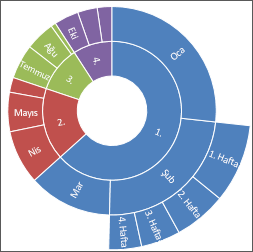
Güneş ışığı grafiklerinin grafik alt türleri yoktur.
Histogram grafikleri
Histogram grafiklerinde çizilen veriler, dağılım içindeki sıklıkları gösterir. Grafiğin her sütunu bölme olarak adlandırılır ve verileri daha fazla çözümlemek için değiştirilebilir.
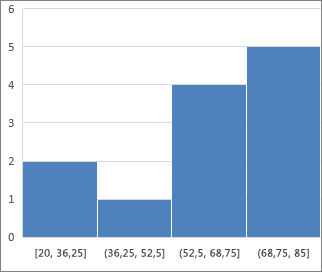
Histogram grafiklerinin türü
-
Histogram Histogram grafiği, verilerinizin sıklık bölmeleri halinde gruplandırılmış dağılımını gösterir.

-
Pareto grafiği Hem azalan düzende sıralanmış sütunlar hem de toplam yüzdenin gösterildiği bir satır içeren pareto sıralanmış histogram grafiğidir.
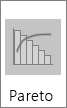
Kutu ve Çizgi grafikleri
Kutu ve çizgi grafiği, verilerin dağılımını dörtte birlik bölümlerde gösterir ve orta değerle aykırı değerleri vurgular. Kutuların dikey olarak uzanan ve “çizgileri” olabilir. Bu çizgiler, üst ve alt dörtte birlik bölümlerin dışında değişken değerlerin olabileceğini gösterir ve bu çizgilerin dışında kalan her nokta aykırı değer olarak kabul edilir. Herhangi bir yolla birbiriyle ilişkili olan birden çok veri kümesi olduğunda, bu grafik türünü kullanın.
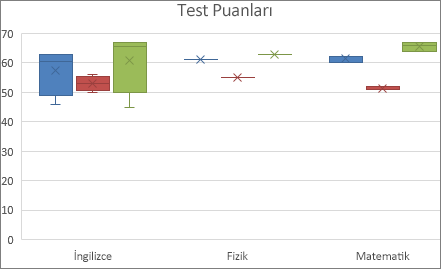
Kutu ve çizgi grafiklerinin grafik alt türleri yoktur.
Şelale grafikleri
Şelale grafiği, finansal verilerinizin değer eklenip çıkarıldıkça değişen toplamını gösterir. Bir başlangıç değerinin bir dizi pozitif ve negatif değerlerden nasıl etkilendiğini anlamak için kullanışlıdır. Sütunlar renk kodludur ve böylece pozitif negatif sayıları hızlı bir şekilde ayırt edebilirsiniz.
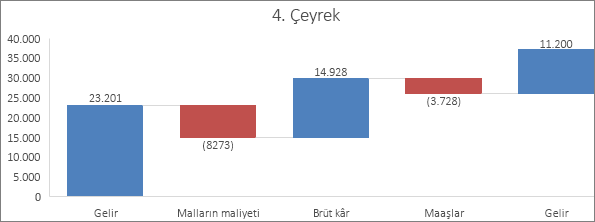
Şelale grafiklerinin grafik alt türleri yoktur.
Huni Grafik
Huni grafikler bir işlemde birden çok aşama boyunca değerleri görüntülenir.
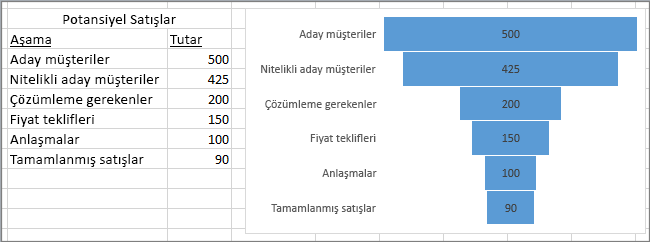
Genellikle, değerleri aşamalı olarak, bir huni benzeyecek şekilde çubukları izin vererek azaltma. Huni grafikler hakkında daha fazlasını okuyun.
Açılır grafikler
Satır ve sütunlar halinde düzenlenmiş veriler bir açılır grafikte çizilebilir. Açılır grafikler, özellikle veriler çok değişkense verilerin anlaşılmasını kolaylaştırmak için iki veya daha fazla grafik türünü birleştirir. İkincil eksen ile gösterilen bu grafiği okumak da kolaydır. Bu örnekte, Ocak ile Haziran arasında satılan ev sayısını göstermek için bir sütun grafik kullandık ve okuyanların aylık ortalama satış fiyatını hemen bulabilmelerini kolaylaştırmak için bir çizgi grafik kullandık.
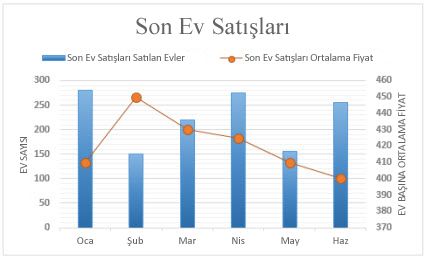
Açılır grafik türü
-
Kümelenmiş sütun – çizgi ve ikincil eksende kümelenmiş sütun – satır İkincil eksenle birlikte ve ikincil eksensiz olarak bu grafik bir kümelenmiş sütun ve çizgi grafiği birleştirir ve aynı grafikte bazı veri serilerini sütun, diğerleriniyse çizgi olarak gösterir.
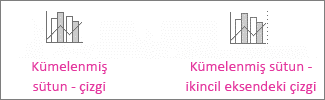
-
Yığılmış alan – kümelenmiş sütun Bu grafik bir yığılmış alan ve kümelenmiş sütun grafiği birleştirir ve aynı grafikte bazı veri serilerini yığılmış alanlar, diğerleriniyse sütunlar halinde gösterir.

-
Özel birleşim Bu grafik aynı grafikte gösterilmesini istediğiniz grafikleri birleştirmenize olanak sağlar.
